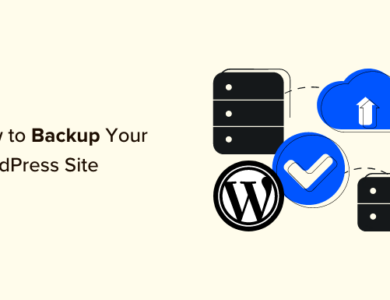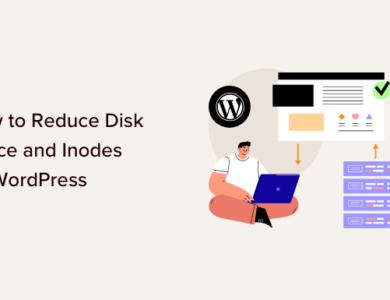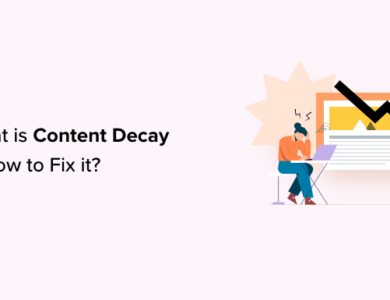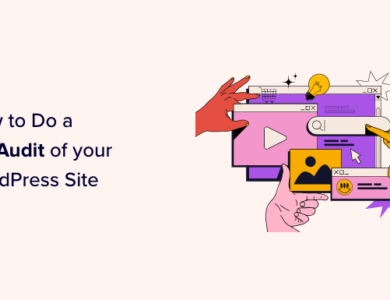نحوه اضافه کردن محتوای پویا در وردپرس (راهنمای مبتدیان)
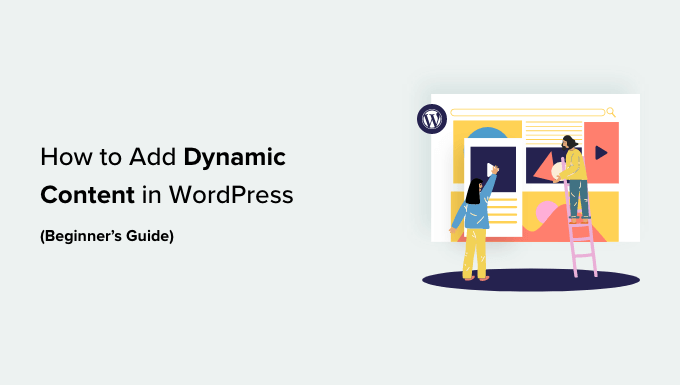
نحوه اضافه کردن محتوای پویا در وردپرس (راهنمای مبتدیان)
آیا به دنبال افزودن محتوای پویا در وردپرس هستید؟
افزودن محتوای پویا به وبسایت خود به شما امکان میدهد تجربیات شخصی، توصیهها و سایر عناصر تعاملی را به بازدیدکنندگان ارائه دهید. به این ترتیب، محتوای پویا می تواند به افزایش تعامل و تبدیل کاربر کمک کند.
در این مقاله، ما به شما نشان خواهیم داد که چگونه به راحتی محتوای پویا را به وب سایت وردپرس خود اضافه کنید.
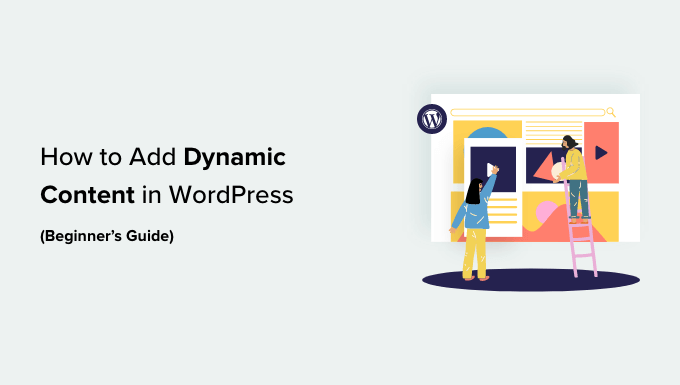
چرا محتوای پویا در وردپرس اضافه کنیم؟
متن پویا به محتوایی اطلاق می شود که بسته به عوامل مختلفی از جمله رفتار کاربر، زمان، مکان، نام و موارد دیگر در یک وب سایت تغییر می کند.
تنظیم متن پویا کاربران را در وب سایت وردپرس شما را قادر می سازد برای دیدن پیام های مختلف با توجه به عوامل مختلف.
به عنوان مثال، می توانید نام کاربری را که در حال حاضر وارد وب سایت شما شده است با استفاده از متن پویا نمایش دهید.
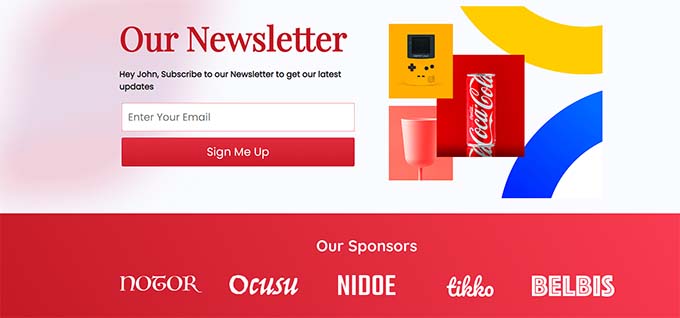
نمایش محتوای شخصیشده میتواند بازدیدکنندگان را برای مدت طولانیتری در سایت شما درگیر کند، که میتواند نرخ پرش و رتبه بندی سئو سایت خود را بهبود بخشید.
حتی می تواند با نشان دادن اینکه وب سایت شما به بازدیدکنندگان خود اهمیت می دهد، به تبدیل کاربران به مشتری یا مشترک کمک کند. این می تواند یک تصور مثبت ایجاد کند و اعتماد ایجاد کند.
به علاوه، محتوای پویا می تواند فروش و ثبت نام در وب سایت شما را افزایش دهد. برای مثال، میتوانید تاریخ فعلی را به صورت پویا برای یک پیشنهاد تخفیف یا فروش با شمارش معکوس نشان دهید و بهطور خودکار هر روز بهروزرسانی میشود. این می تواند احساس فوریت ایجاد کند و منجر به تبدیل بیشتر شود.
همانطور که گفته شد، بیایید نگاهی به نحوه اضافه کردن محتوای پویا در وردپرس بیاندازیم. می توانید از پیوندهای سریع زیر برای پرش به روشی که می خواهید استفاده کنید استفاده کنید:
روش 1: ایجاد یک صفحه فرود پویا با استفاده از SeedProd
اگر می خواهید یک صفحه فرود با محتوای پویا ایجاد کنید، این روش برای شما مناسب است.
SeedProd < a href="https://www.wpbeginner.com/beginners-guide/best-drag-and-drop-page-builders-for-wordpress/" title="Best Drag and Drop Page Builders WordPress Compared">بهترین وردپرس صفحه ساز در بازار که به شما کمک می کند بدون استفاده از هیچ کدی، صفحات فرود و مضامین جذاب ایجاد کنید.
همچنین دارای ویژگی متن پویا است که به شما امکان می دهد محتوای پویا را به عنوان و متن خود اضافه کنید.
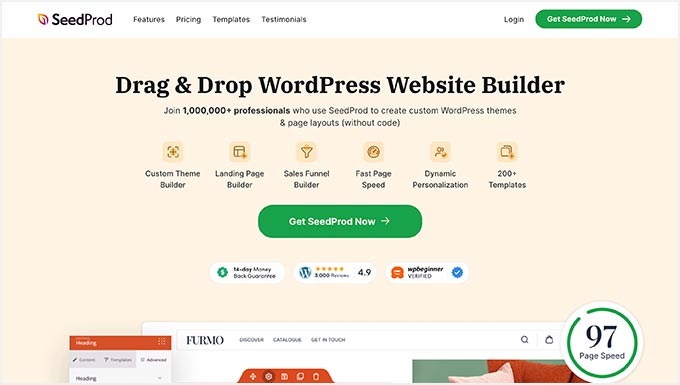
ابتدا، باید SeedProd. برای جزئیات بیشتر، به راهنمای مبتدیان ما در نحوه نصب افزونه WordPress.
توجه: SeedProd همچنین دارای نسخه رایگان، اما ویژگی متن پویا را ندارد. بنابراین، برای این آموزش، ما از افزونه SeedProd Pro استفاده می کنیم.
پس از فعالسازی، به صفحه SeedProd» تنظیمات بروید تا کلید مجوز افزونه را وارد کنید.
این اطلاعات را می توانید در حساب خود در وب سایت SeedProd پیدا کنید.
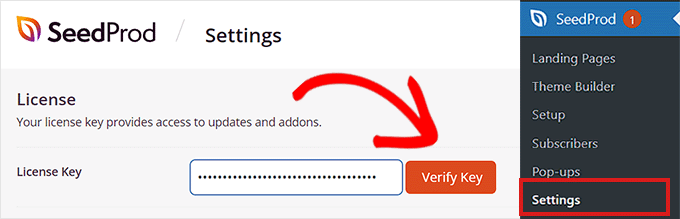
در مرحله بعد، باید از SeedProd » صفحات فرود از نوار کناری مدیریت وردپرس دیدن کنید.
هنگامی که آنجا هستید، روی دکمه “افزودن صفحه فرود جدید” کلیک کنید.
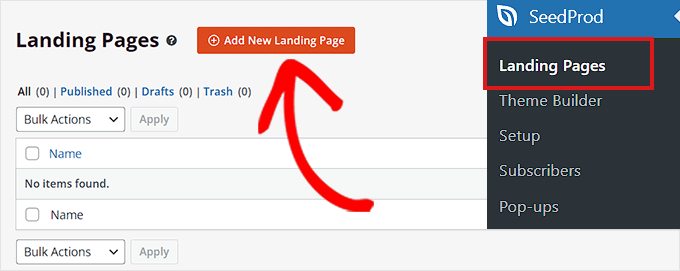
این شما را به صفحه “انتخاب یک الگوی صفحه جدید” هدایت می کند، جایی که می توانید هر یک از الگوهای از پیش ساخته برای صفحه فرود شما.
پس از انتخاب الگو، از شما خواسته می شود که نام صفحه را وارد کرده و URL را انتخاب کنید.
پس از وارد کردن این اطلاعات، برای ادامه روی دکمه “ذخیره و شروع ویرایش صفحه” کلیک کنید.
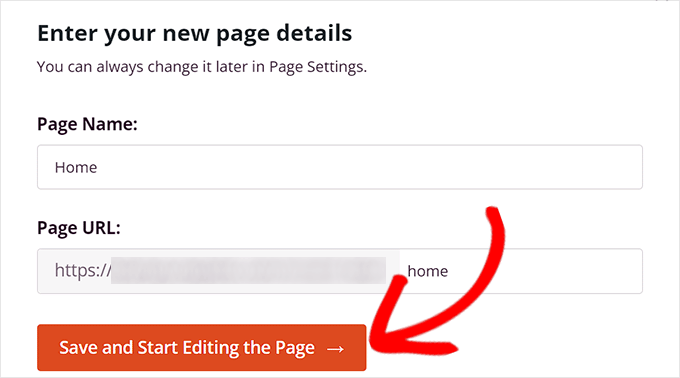
با این کار صفحه ساز کشیدن و رها کردن SeedProd راه اندازی می شود، جایی که اکنون می توانید صفحه خود را ویرایش کنید. برای دستورالعملهای دقیقتر، به راهنمای ما در نحوه ایجاد یک صفحه فرود در وردپرس.
بعد، به سادگی بلوک عنوان یا متن را از نوار کناری سمت چپ به صفحه فرود بکشید و رها کنید. سپس، روی بلوک کلیک کنید تا تنظیمات آن در ستون سمت چپ باز شود.
پس از انجام این کار، روی دکمه “درج متن پویا” کلیک کنید.
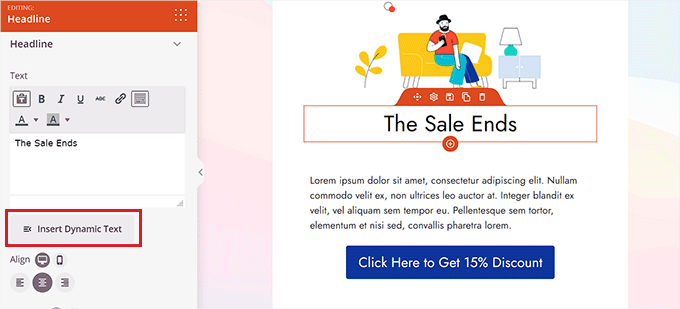
با این کار یک درخواست «جایگزینی متن پویا» روی صفحه نمایش باز میشود.
اگر می خواهید زمان یا تاریخ را به صورت پویا تنظیم کنید، از اینجا باید گزینه “DateTime” را انتخاب کنید. اگر میخواهید محدودیت زمانی برای فروش یا پیشنهاد تخفیف را در وبسایت خود نمایش دهید، میتواند مفید باشد.
پس از آن، به سادگی یک قالب تاریخ را از منوی کشویی انتخاب کنید و روی دکمه “درج” کلیک کنید.
اگر قالب مورد نظر خود را در منوی کشویی نمیبینید، میتوانید روی پیوند “بیشتر بیاموزید” در بالا کلیک کنید تا سایر قالبها را ببینید.
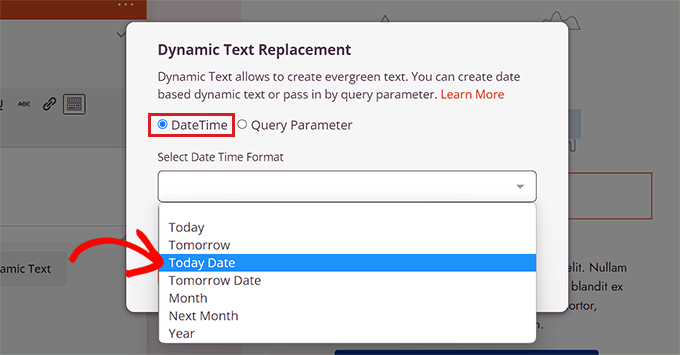
اگر می خواهید یک مکان، نام، کشور، پشتیبانی چند زبانه، عنوان صفحه، آدرس ایمیل، کد پستی یا محتوای پویا اضافه کنید، باید گزینه «پارامتر پرس و جو» را انتخاب کنید.
پس از آن، فاکتور متن پویا را در زیر گزینه “نام پارامتر” اضافه کنید.
به عنوان مثال، اگر متن پویا را برای نامها در گزینه “نام پارامتر” اضافه کنید، هرکسی که وارد سایت شما شده است، نام خود را مانند “Hey John” به جای “Hey There” در صفحه میبیند. .
یا اگر متن پویا را برای یک آدرس ایمیل اضافه کنید، هر بار که به کاربران وارد میشوند، آدرس ایمیل آنها در صفحه مقصد شما نشان داده میشود.
به طور مشابه، اگر میخواهید موقعیت مکانی هر کاربر را به صورت پویا نمایش دهید، میتوانید «مکان» را به عنوان نام پارامتر وارد کنید.
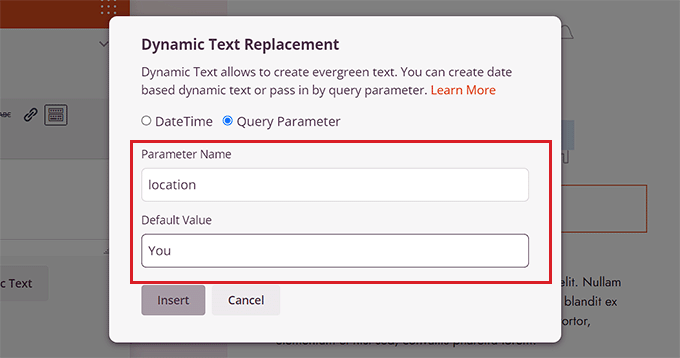
در مرحله بعد، مقدار پیشفرض را اضافه کنید که اگر مکان در پارامتر URL در دسترس نباشد، متن پویا به آن برمیگردد.
به عنوان مثال، اگر یک بازدیدکننده سایت شما را باز کند و مکان او در URL موجود نباشد، ممکن است متن پویا به جای «فروشگاههای نزدیک فلوریدا» بگوید «فروشگاههای نزدیک شما».
پس از آن، به سادگی روی دکمه “درج” کلیک کنید تا متن پویا را اضافه کنید.
پس از انجام این کار، روی دکمه “ذخیره” در بالا کلیک کنید تا تنظیمات شما ذخیره شود. در نهایت، روی دکمه «انتشار» کلیک کنید تا صفحه فرود شما فعال شود.
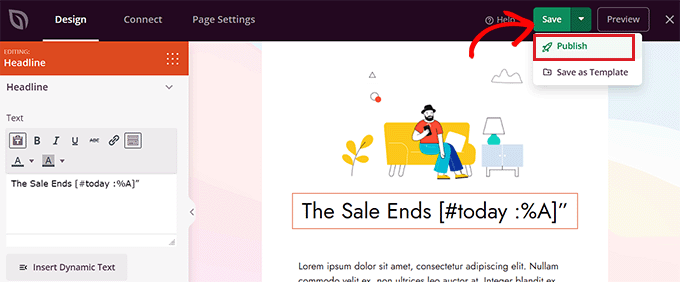
اکنون، از وبسایت خود دیدن کنید تا محتوای پویا را در عمل بررسی کنید.
این چیزی است که در وبسایت نمایشی ما به نظر میرسد.

روش 2: افزودن محتوای پویا با استفاده از OptinMonster
اگر میخواهید محتوای پویا را به کمپینهای تبلیغاتی خود اضافه کنید، از جمله پنجرههای بازشو یا نوارهای شناور، این روش برای شما مناسب است.
OptinMonster بهترین تولید سرنخ و ابزار بهینه سازی تبدیل در بازار این به شما امکان می دهد کمپین های شخصی سازی شده را بدون استفاده از هیچ کدی به کاربران نشان دهید.
همچنین دارای ویژگی جایگزینی متن پویا است که به شما امکان میدهد محتوای پویا را با استفاده از برچسبهای هوشمند به کمپینهای خود اضافه کنید.
برای جزئیات بیشتر، به بررسی OptinMonster
کامل ما مراجعه کنید.
ابتدا، باید برای OptinMonster ثبت نام کنید حساب زیرا ابزار پولی به شما امکان می دهد محتوای پویا اضافه کنید.
به سادگی از وبسایت OptinMonster دیدن کنید و روی دکمه «دریافت OptinMonster Now» کلیک کنید تا یک حساب راهاندازی کنید.
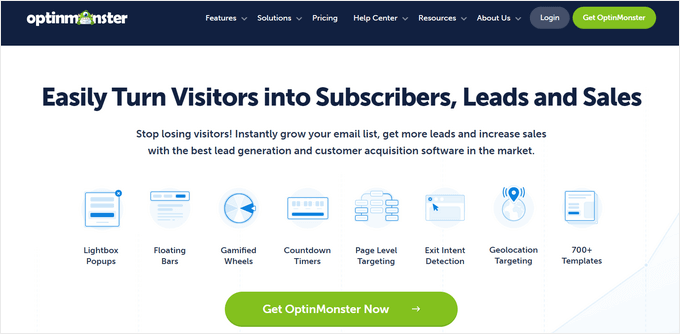 شکل>
شکل>
در مرحله بعد، باید را نصب و فعال کنید. افزونه رایگان OptinMonster در وب سایت وردپرس شما. برای دستورالعمل های دقیق، به آموزش ما در نحوه نصب افزونه WordPress.
پس از فعالسازی، جادوگر تنظیم OptinMonster را در داشبورد وردپرس خواهید دید.
این چیزی است که در وبسایت نمایشی ما به نظر میرسد.
از اینجا، روی دکمه “اتصال حساب موجود خود” کلیک کنید تا سایت وردپرس خود را به حساب OptinMonster خود متصل کنید.
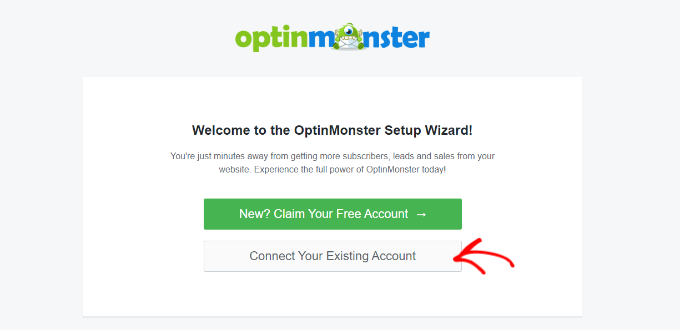
پس از آن، پنجره جدیدی روی صفحه باز می شود.
برای حرکت به جلو، کافیست روی دکمه “اتصال به وردپرس” کلیک کنید.
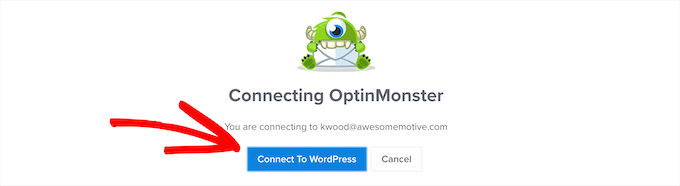
پس از اتصال حساب OptinMonster خود به وردپرس، به صفحه OptinMonster » کمپین ها از نوار کناری مدیریت وردپرس بروید.
بعد، روی دکمه “ایجاد اولین کمپین خود” کلیک کنید تا کمپین شروع شود.
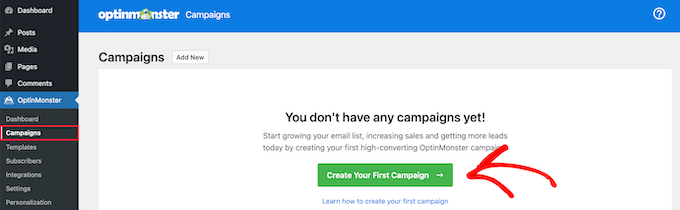
این شما را به صفحه “الگوها” میبرد، جایی که OptinMonster انواع مختلف کمپین را ارائه میکند که میتوانید از آنها برای نشان دادن انواع مختلف محتوا یا پیامهای هدفمند به کاربران خود استفاده کنید.
این موارد عبارتند از پاپآپها، نوارهای شناور، کمپین های بازی، کمپین های درون خطی، پنجرههای بازشو کشویی و موارد دیگر.
به عنوان مثال، اگر می خواهید محتوای پویا را در یک پست یا صفحه وردپرس نشان دهید، می توانید نوع کمپین درون خطی را انتخاب کنید.
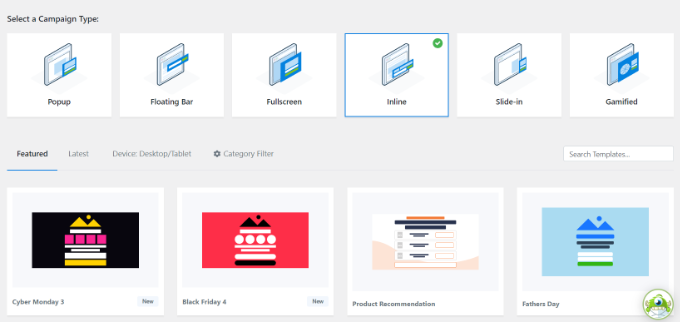
پس از انتخاب نوع کمپین، میتوانید هر یک از الگوهای از پیش ساخته شده را برای آن کمپین خاص انتخاب کنید.
سپس از شما خواسته می شود که نامی برای آن وارد کنید و روی دکمه “شروع ساختمان” کلیک کنید.

این شما را به رابط سازنده کمپین OptinMonster می برد. این یک ابزار کشیدن و رها کردن است که در آن می توانید کمپین خود را با پیش نمایش زنده طراحی کنید.
از اینجا، بلوک Text یا Heading را از نوار کناری سمت چپ به کمپین بکشید و رها کنید. پس از آن، فقط متنی را در بلوک انتخاب کنید تا ویرایشگر متن در بالای آن باز شود.
در مرحله بعد، باید روی نماد «برچسبهای هوشمند» در گوشه سمت راست ویرایشگر متن کلیک کنید تا منوی کشویی با فهرستی از برچسبهای هوشمند باز شود
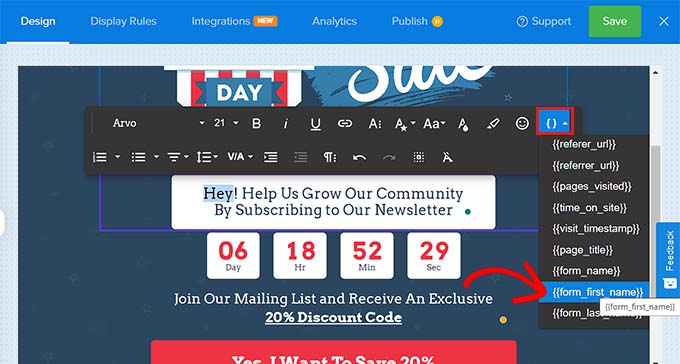
از اینجا، میتوانید هر یک از برچسبهای هوشمند را برای افزودن محتوای پویا به کمپین خود انتخاب کنید.
به عنوان مثال، میتوانید از برچسب هوشمند {{form_first_name}} برای اضافه کردن نام کاربر در بالا استفاده کنید تا کمپین شخصیتر به نظر برسد.
اکنون، همه کاربران وارد شده در سایت شما نام خود را در کمپین می بینند.
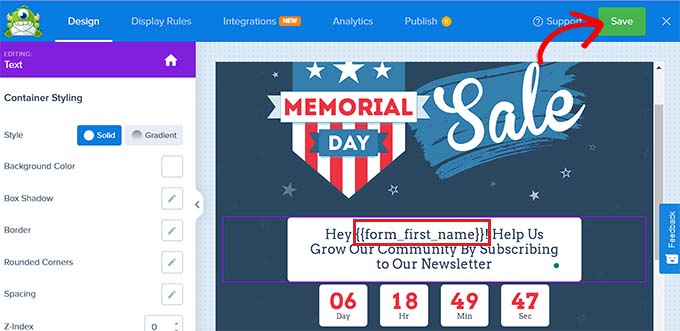
برچسبهای هوشمند دیگر نام کمپین، آدرس ایمیل، کد پستی، کشور، استان، سال، ماه، تاریخ، کد کوپن، URL صفحه و موارد دیگر را نشان میدهند.
به عنوان مثال، با استفاده از برچسب هوشمند برای کشورها، نام کشور هر کاربری که وارد سیستم شده است و در حال حاضر کمپین شما را مشاهده می کند، نمایش داده می شود.
به طور مشابه، استفاده از برچسب هوشمند تاریخ به شما کمک میکند محدودیت زمانی یک فروش را بدون بهروزرسانی دستی هر بار نمایش دهید.
پس از انتخاب برچسب(های) هوشمند خود، کافیست روی دکمه “ذخیره” در بالا کلیک کنید تا تنظیمات شما ذخیره شود.
در نهایت، از بالا به برگه “انتشار” بروید و روی دکمه “انتشار” کلیک کنید تا کمپین خود را زنده کنید.
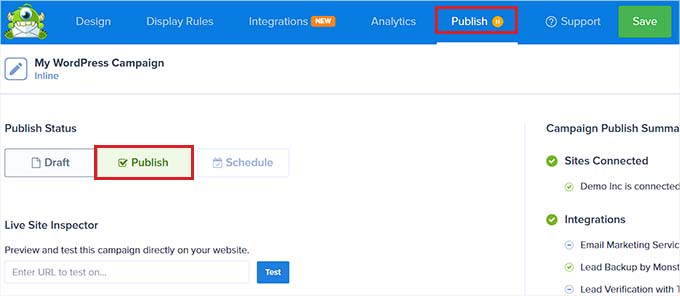
اکنون، میتوانید برای بررسی کمپین با محتوای پویا از وبسایت خود بازدید کنید.
این چیزی است که در وبسایت نمایشی ما به نظر میرسد.
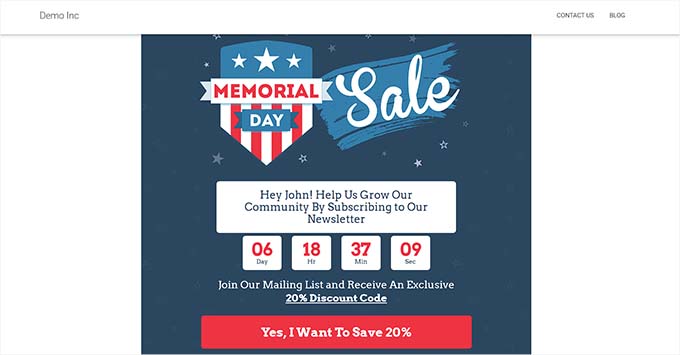
پاداش: افزودن جمعیت فیلد پویا در فرم های وردپرس
علاوه بر افزودن محتوای پویا، میتوانید جمعیتهای فیلد پویا را نیز در فرم های وردپرس. این به شما این امکان را می دهد که به طور خودکار فیلدهای فرم را بر اساس انتخاب کاربر، نوع فرم، رشته های پرس و جو یا منطق شرطی پر کنید.
به عنوان مثال، اگر یک فروشگاه WooCommerce، سپس می توانید فرمی را اضافه کنید که در آن فیلد محصول به صورت پویا با استفاده از محصولات موجود در فروشگاه پر شده است.
این میتواند خطاهای ورود دادهها را کاهش دهد، تجربه کاربر را بهبود بخشد و گردش کار فرم شما را سادهتر کند.
با استفاده از می توانید به راحتی جمعیت فیلدهای پویا را در فرم های خود اضافه کنید WPForms. این بهترین است افزونه فرم تماس وردپرس در بازار است که با جمعیت فیلد پویا، منطق شرطی، و فیلدهای فرم پیشرفته ارائه میشود.
این به شما امکان میدهد فرمهای هوشمندتر و تعاملیتری را در وبسایت خود ایجاد کنید.
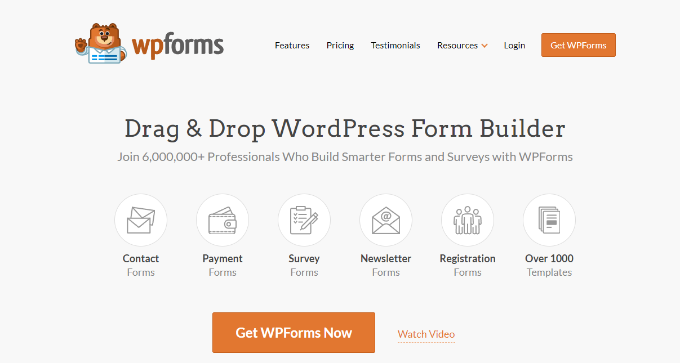
تنها کاری که باید انجام دهید این است که گزینه “URL Parameters” را تغییر دهید. هنگامی که این کار را انجام دادید، WPForms شروع به پذیرش فیلدهای فرم پویا می کند که از طریق پارامترهای URL در یک قالب خاص ارسال شده اند.
برای دستورالعملهای دقیق، به آموزش ما در نحوه استفاده از جمعیت فیلد پویا در وردپرس برای تکمیل خودکار فرم ها.
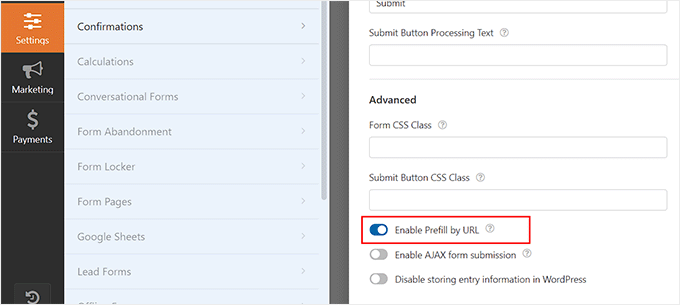
علاوه بر این، WPForms همچنین قالبهای از پیش ساخته شده، کشیدن و رها کردن سازنده، و حفاظت کامل از هرزنامه را برای ایمن کردن فرمهای وردپرس شما ارائه میدهد.
برای جزئیات، بررسی WPForms کامل ما را ببینید.
امیدواریم این مقاله به شما در یادگیری نحوه افزودن محتوای پویا در وردپرس کمک کرده باشد. همچنین ممکن است بخواهید آموزش گام به گام ما را در نحوه افزودن تاریخ کپی رایت پویا در پاورقی WordPress و انتخاب های برتر ما برای بهترین خدمات بازاریابی ایمیلی برای مشاغل کوچک.
اگر این مقاله را دوست داشتید، لطفاً در کانال یوتیوب برای آموزش های ویدیویی وردپرس. همچنین میتوانید ما را در تویتر و فیس بوک.